Vultr 新版一键式应用安装 Wordpress 博客已经有所更新,安装所需的操作步骤更少。
在 Vultr 上部署 Wordpress 博客只需选择一个服务器位置,配置,然后单击立即部署。 服务器将在一分钟左右部署完毕,然后就可以设置 WordPress 了。
通过SSH 连接到 VPS ,安装SSL 证书,Vultr的一键式应用默认安装了 Let's Encrypt 的 Certbot ,安装证书十分方便。
购买域名及绑定域名到VPS的操作:使用Vultr VPS 快速搭建个人 WordPress 博客教程(老版)
配置安装 SSL 证书
最简单:
certbot然后根据提示输入即可完成SSL 证书安装。
更推荐
certbot --nginx --rsa-key-size 4096 --must-staple -d example.com -d www.example.com使用 Certbot 开启 OCSP 装订
这里的--rsa-key-size 4096 指使用 4096-bit RSA key 替换 2048 bit key 更加安全。缺点是较大的密钥会影响性能,同时老旧设备的支持也不佳。
这里的 --must-staple 指向证书添加 OCSP Must Staple 扩展,增加 OCSP 装订。由于 GFW 对 Let's Encrypt OCSP 服务器端影响,如果网站用户多来自国内,强烈建议开启此功能。
登录 WP-ADMIN 管理面板
在浏览器中输入 https://www.example.com/wp-admin/
在弹出窗口中输入该 VPS 管理页中的账户和密码,在完成Wordpress安装后再将此弹窗移除。
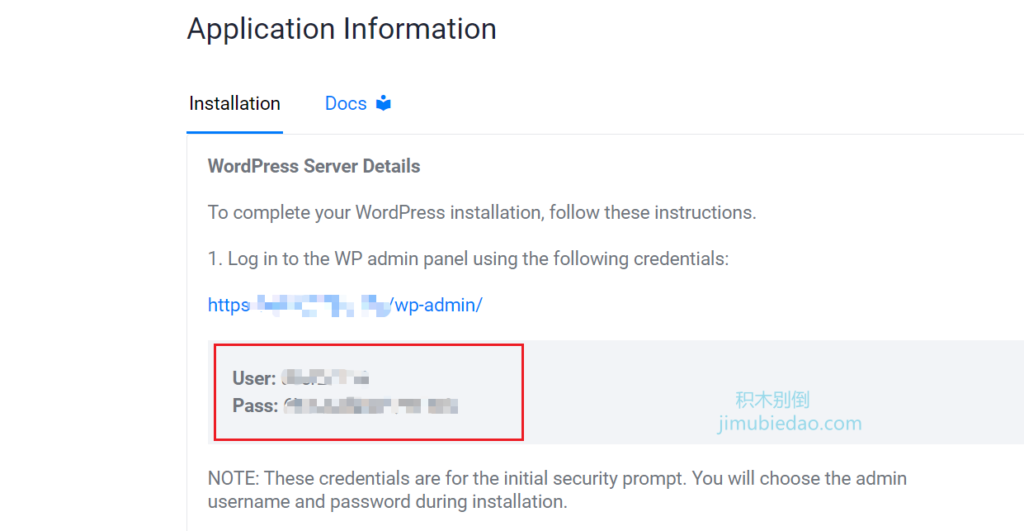
Wordpress 管理页面选择语言,设置网站信息,点击安装 Wordpress 程序,无需等待即完成安装,此时只需要再次输入 Wordpress 程序的用户名和密码即可登录网站后台。
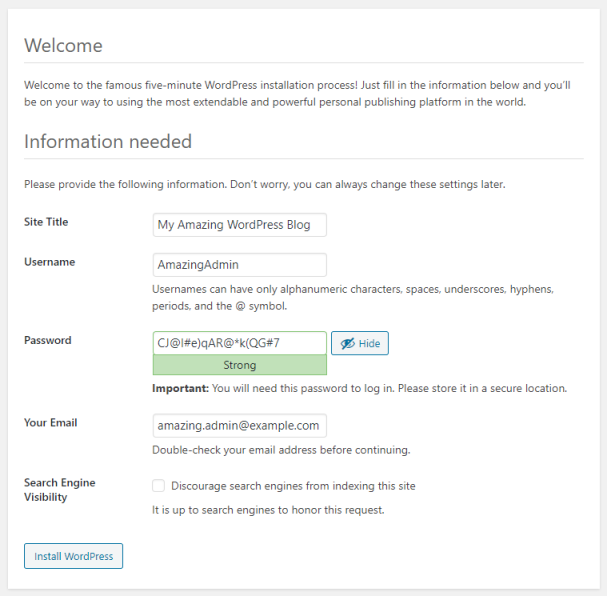
移除安全弹窗
完成Wordpress 程序安装后,需要移除安全弹窗,此时在命令行中输入以下命令,提示 All basic authentication has been removed! 即移除成功。
/opt/vultr/remove-htaccess.sh🤚注意:如果你要开启 Wordpress Wordfence 插件,必须先删除此安全弹窗。
开启GZIP
为网站开启GZIP,大大减小网页体积,使网页加载更快。
vim /etc/nginx/nginx.conf
在 #gzip on 下添加以下内容:
gzip on; gzip_disable "msie6"; gzip_vary on; gzip_proxied any; gzip_comp_level 6; gzip_buffers 16 8k; gzip_http_version 1.1; gzip_types text/plain application/javascript application/x-javascript text/javascript text/xml text/css;
需要注意的是,在这个版本的vim 中,粘贴的时候,需要在插入模式下按着shift ,然后鼠标右键才能粘贴。
最后重启nginx
systemctl restart nginx.service
验证是否成功开启 Gzip ,可以访问 https://www.giftofspeed.com/gzip-test/
部分文档及文件夹地址
- MySQL logs:
/var/log/mysqld*.log - Vhost conf:
/etc/nginx/conf.d/ - Vhost SSL:
/etc/nginx/ssl - WP code:
/var/www/html/ - WP uploads:
/var/www/html/wp-content/uploads - wp-cli:
/usr/local/bin/wp
https://www.vultr.com/docs/one-click-wordpress
https://www.vultr.com/docs/setup-lets-encrypt-with-nginx-on-ubuntu-16-04
https://www.91linux.org/archives/90.html


文章评论